كيفية جعل اتجاه شرائح جوجل (عموديًا وخلفيًا)

للهواتف المحمولة أو لجعلها البوب
إذا كنت تريد إنشاء عرض شرائح يتم عرضه بشكل جيد على شاشة الهاتف المحمول أو ببساطة الخروج عن المعتاد، فيمكنك تغيير اتجاه الشريحة. سنوضح لك كيفية جعل شرائح Google عمودية بدلاً من العرض الأفقي الافتراضي.
أحجام الصفحات الشخصية القياسية
قبل أن تبدأ، يجب أن تكون لديك فكرة عن الحجم الذي تريد استخدامه لشرائحك العمودية. على عكس Microsoft PowerPoint، لن ترى قائمة بخيارات الاتجاه العمودي.
فيما يلي بعض أحجام الورق الشائعة التي قد تضعها في الاعتبار.
- حرف أو معيار: 8.5 في 11 بوصة
- قانوني: 8.5 في 14 بوصة
- التابلويد أو دفتر الأستاذ: 11 في 17 بوصة
أحجام الورق الشائعة من سلسلة A
لاحظ أنه يمكنك تقريب أحجام الورق التالية من السلسلة A إذا أردت ذلك.
- أ3: 11.69 في 16.54 بوصة
- A4: 8.26 في 11.69 بوصة
- أ5: 5.83 في 8.26 بوصة
كيفية جعل شرائح جوجل عمودية
يمكنك تغيير اتجاه العرض التقديمي الخاص بك بسهولة في شرائح Google على الويب. حتى كتابة هذه السطور، لا تتوفر لديك هذه الإمكانية في تطبيق Google Slides للجوال.
بالإضافة إلى ذلك، عند ضبط الاتجاه، يؤدي ذلك إلى تغيير كافة الشرائح في العرض التقديمي بشكل افتراضي. لا يمكنك استخدام اتجاهات مختلفة للشرائح الفردية.
- يزور جوجل الشرائح، افتح العرض التقديمي الخاص بك، افتح ملف القائمة، واختيار اعداد الصفحة.
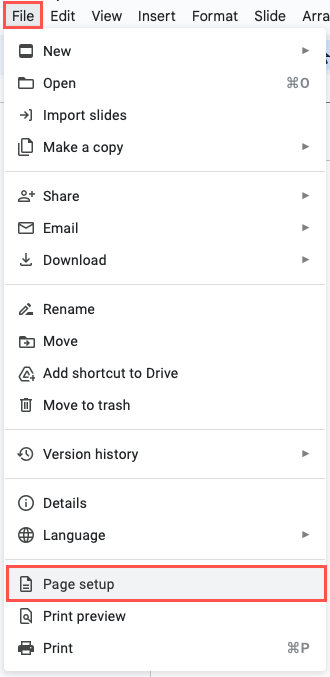
- في القائمة المنسدلة، اختر مخصص.
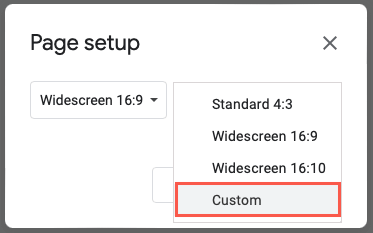
- أدخل الأبعاد التي تريد استخدامها لحجم الشريحة واختر القياس الموجود على اليمين. يمكنك اختيار البوصات أو السنتيمترات أو النقاط أو البكسل. مرة أخرى، يمكنك استخدام أحجام الورق المذكورة أعلاه أو الأحجام المخصصة الخاصة بك.
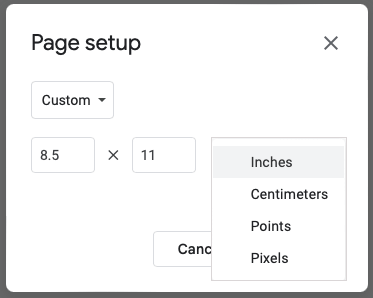
- يختار يتقدم.
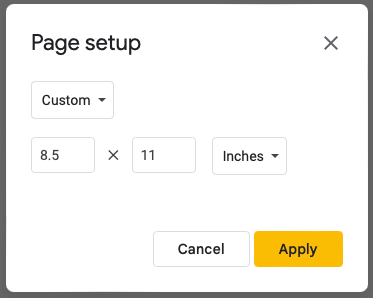
ستشاهد بعد ذلك الشرائح في العرض التقديمي الخاص بك معروضة رأسيًا بدلاً من أفقيًا. إذا كان لديك بالفعل محتوى على الشرائح، فقد تحتاج إلى ضبط العناصر الخاصة بك لتتوافق مع التخطيط الرأسي.
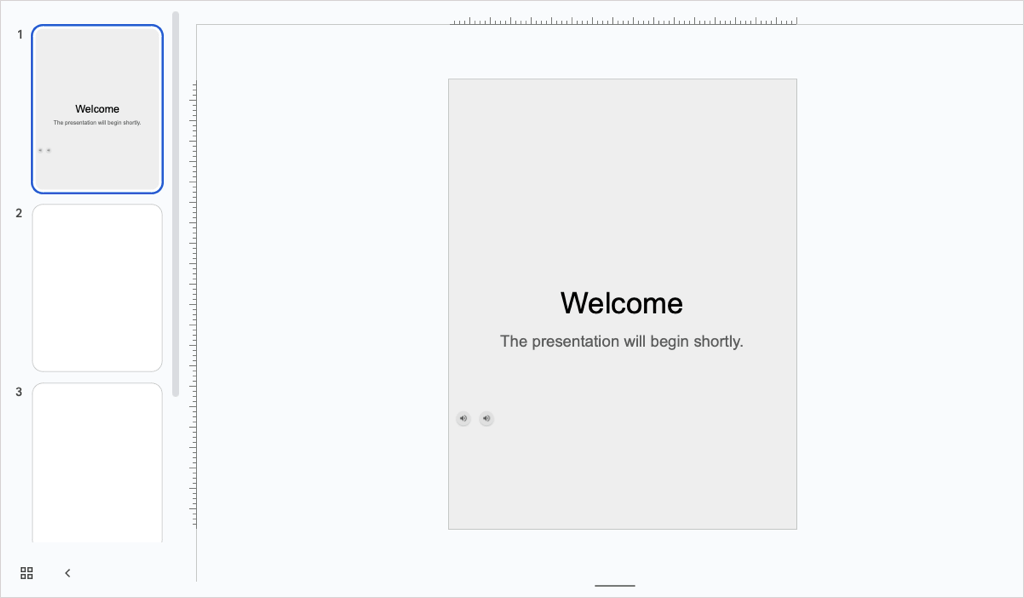
كيفية جعل شرائح جوجل أفقية مرة أخرى
إذا قررت، بعد تغيير الاتجاه في شرائح Google، أن الشرائح الأفقية ستعمل بشكل أفضل، فيمكنك التراجع عن ذلك بنفس السهولة.
يختار ملف > اعداد الصفحة من القائمة. في المربع المنسدل، اختر أحد الأحجام الأفقية القياسية أو استخدم مخصص خيار لإدخال الأبعاد الخاصة بك. ثم حدد يتقدم.
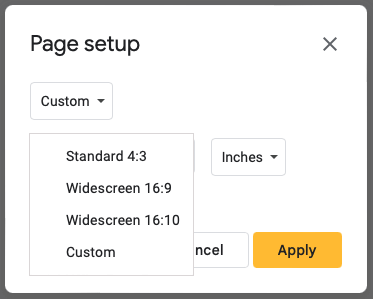
مثل تغيير الاتجاه إلى الاتجاه الرأسي، قد ترغب بعد ذلك في ضبط العناصر الخاصة بك لعرض الشرائح الأفقي.
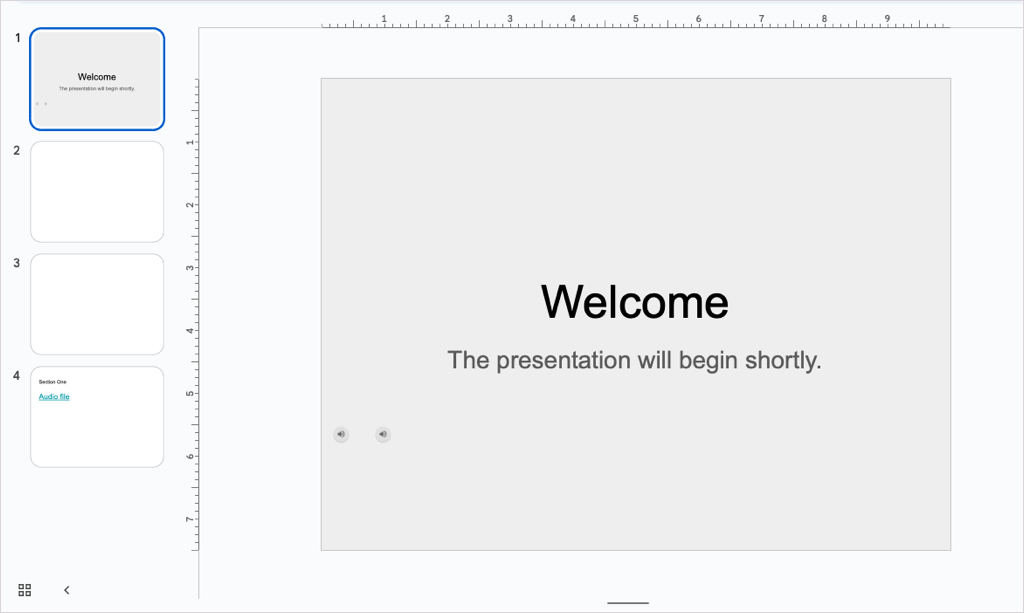
ما هو العرض المناسب لك؟
سواء كنت تقوم بإنشاء عرض تقديمي لشرائح Google لنشرة إخبارية أو ملصق أو رسم بياني معلوماتي أو عرض يبدو جيدًا على الأجهزة المحمولة، يمكنك تغيير الاتجاه في بضع خطوات فقط.
الآن بعد أن عرفت كيفية جعل شرائح Google عمودية، قم بإلقاء نظرة على برنامجنا التعليمي حول كيفية إخفاء الشرائح وإظهارها أيضًا.
المنشورات ذات الصلة
-
كيفية تحويل PDF إلى عروض شرائح جوجل
-
كيفية التحقق من عدد الكلمات في عروض شرائح جوجل
-
كيفية إضافة الصوت إلى شرائح جوجل
-
كيفية إخفاء وإظهار شريحة في شرائح جوجل
-
أين يمكن العثور على سمات لعروض Google التقديمية



